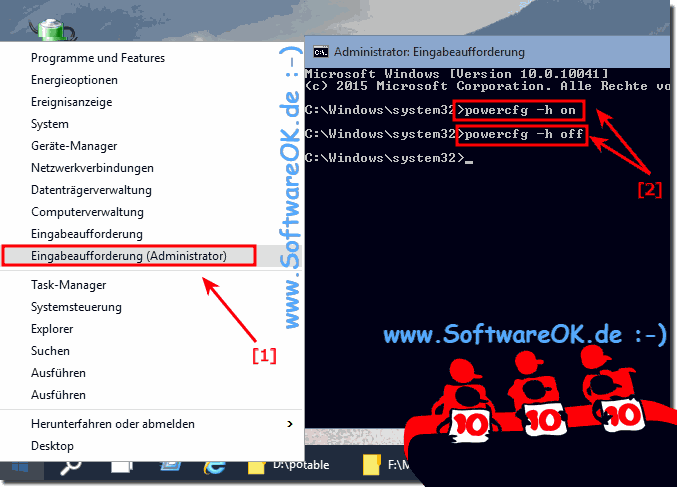Eine oft gestellte Frage ist, ob der Ruhezustand besser ist als der Standby und wo der Unterschied am MS Windows 10 oder 11 / 12 PC ist!Der wesentliche Unterschied zwischen Ruhezustand und Standby!Bei dem Ruhezustand wird die Arbeitsspeicher auf der Festplatte gespeichert, bei Standby nicht. Standby versetzt Ihren Computer in den Energiesparmodus, um weniger Strom zu verbrauchen. Ruhezustand speichert Ihren Arbeitsbereich (aller geöffneten Fenster/Programme/APPs) und schaltet den Computer aus hierbei wird eine ► hiberfil.sys angelegt die mehrere Giga-Byte groß ist!
Der Unterschied besteht also darin, dass der Ruhezustand mehr Energie spart, da der Computer vollständig ausgeschaltet wird. Es dauert jedoch länger, bis der Computer aus dem Ruhezustand aufwacht. Der Vorteil ist aber der, auch bei Stromausfall (Akku Leer), oder wenn der Rechner vom Netz genommen wird, dass die Daten erhalten bleiben, was bei Standby nicht der Fall ist! Standby ist auch als Schlafmodus bekannt!Im Standby-Modus deaktiviert das Windows 10 Betriebssystem nicht erforderliche Hardware-Ressourcen, wie Festplatte, Wechseldatenträger und Monitor. Das System kann dadurch sehr schnell reaktivieren, zum beispiel, wenn Sie eine beliebige Taste auf der Tastatur drücken, oder falls es im Bios eingestellt ist, auch wenn die Maus bewegt wird, oder eine Maustaste gedrückt. Wenn Sie für längere Zeit von Ihrem Windows 10-Computer fernbleiben, können Sie den Ruhezustand aktivieren. Der Ruhezustand wurde in erster Linie für Laptops entwickelt und der Computer verbraucht weniger Energie als der Energiesparmodus, da er Ihre aktuellen Einstellungen in einer temporäre Datei auf der Festplatte am Computer speichert. Wozu der Ruhezustand am Windows 10 Computer!Wenn Sie Ihren Windows 10 Computer verlassen, ist es wichtig sicherzustellen, dass er nicht einfach eingeschaltet bleibt. Sie müssen Ihrer Stromrechnung nicht unnötigen steigern. Wenn Sie also in Kürze wieder am Computer arbeiten möchten, möchten Sie es wahrscheinlich nicht, daß der PC vollständig abschalten. Sie müssen dann warten, bis es wieder hochfährt. Zum Glück müssen Sie nicht. Aus diesem Grund bietet Windows 10 zwei Optionen: Ruhezustand und Standby. Siehe auch: ► Wie versetze ich Windows 10 in den Schlafmodus (Energie sparen)? ► Windows 10 Schlafeinstellungen ändern, aber wie? ► WLAN, bzw. WiFi Geschwindigkeit unter Windows 10 sehen, wie geht das? Tipp: Schnelles Deaktivieren, oder Aktivieren des Ruhezustands! Bitte starten Sie die ► Eingabeaufforderung in Admin Mode! Aktivieren des Ruhezustands in Windows: Verwenden Sie in der Eingabeaufforderung: powercfg -h on Deaktivieren des Ruhezustands in Windows: Verwenden Sie in der Eingabeaufforderung: powercfg -h off
FAQ 221: Aktualisiert am: 18 September 2024 14:55 |
| |||||||||||||||||||||||||||||||||||||||||||||||||||||||||||||||||||||||||||